VOBファイルを簡単にマージする方法
「The Ultimate Guide to VOB Merge on Mac」 は、ビデオマージ体験を簡単に合理化するために設計された包括的なリソースです。シームレスなビデオ編集の需要が高まる中、HitPaw Video Converterは頼りになるソリューションであり、Macユーザのvobファイルのマージ方法に合わせた直感的な機能を提供します。
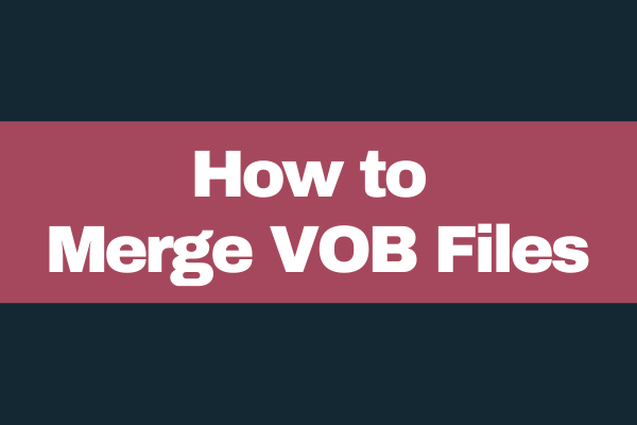
このガイドでは、HitPawの強力な機能を活用して比類のない利便性を実現し、Macプラットフォームでのvobファイルのマージに関する複雑な問題について詳しく説明します。ステップバイステップの手順から専門的なヒントまで、読者はマージプロセスをシームレスにナビゲートし、ビデオ編集の可能性を最大限に引き出します。
初心者でもベテランのプロでも、このガイドとHitPaw Video Converterを組み合わせることで、比類のない簡単さと正確さで魅力的でまとまりのあるビデオを作成することができます。
パート1。VOBファイルとは?
VOB (ビデオオブジェクト) ファイルは、一般にDVDビデオディスクに関連付けられており、オーディオ、ビデオ、字幕、およびメニューコンテンツがデジタル形式で含まれています。このセクションでは、vobファイルをオンラインでマージする方法と、ビデオの編集と再生におけるその重要性について説明します。
VOBマージとは、複数のVOBファイルを1つのファイルに結合することで、スムーズな再生と高度なビデオコンテンツ管理を容易にします。ユーザーは、個々のクリップ間の中断や中断なしにVOBファイルをマージすることで、まとまりのある視聴体験を作成できます。
VOBファイルをマージする利点は多岐にわたります。まず、シームレスな再生が保証され、視聴中に個別のファイルを手動で切り替える必要がなくなります。さらに、マージされたVOBファイルはビデオコンテンツの編成を簡素化し、膨大なフッテージコレクションの管理とアーカイブを容易にします。
さまざまなシナリオでVOBファイルのマージが必要になります。たとえば、DVDビデオコンテンツを編集する場合、VOBファイルをマージすると、編集者は複数の断片化されたファイルではなく、統合された1つのファイルで作業できるため、編集プロセスがより合理化されます。
さらに、異なるクリップを組み合わせることでストーリーテリングと視覚的なまとまりを強化するコンピレーションやモンタージュの作成には、vobファイルのマージ方法が不可欠です。
プロのビデオ編集や個人的なエンターテイメントの目的では、VOBファイルをマージすることで、デジタルビデオコンテンツの管理に比類のない柔軟性と利便性が提供されます。
パート2。Mac用VOBファイルマージトップ3
1。HitPaw Video Converter
HitPaw Video Converterは、多機能で使いやすいビデオ編集プログラムをお探しのMacユーザにとって最高の選択肢です。HitPaw Video Converterは、Macユーザの多様なニーズを満たすように設計された包括的なビデオ処理ソフトウェアで、シームレスで直感的な編集体験を提供します。
使いやすいインターフェイスと堅牢な機能セットを備えたHitPaw Video Converterは、vobファイルを自由にマージし、さまざまなビデオ編集タスクを正確かつ効率的に実行することを可能にします。
HitPaw Video Converterの主な機能
- 写真やビデオの形式を簡単に変換し、さまざまなデバイスやプラットフォームとの互換性を確保します。
- 1万以上のWebサイトからビデオをダウンロードして、ユーザーが編集や個人的な使用のために膨大なオンラインコンテンツにアクセスできるようにします。
- 一般的なプラットフォームから音楽を抽出して、ビデオ用のカスタムサウンドトラックをすばやく作成できます。
- ビジュアル品質とストーリー性を高めるために、トリミング、トリミング、エフェクトの追加などの高度な編集ツールを使用してビデオを編集します。
- イメージ圧縮、画面録画、2Dから3Dへの変換など、さまざまな一般的なツールを利用して、単なるビデオの結合を超えてソフトウェアの機能を拡張します。
その多様で強力な機能を強調することにより、HitPaw Video Converterは、Macプラットフォーム上のすべてのビデオ処理ニーズに対応する究極のワンストップソリューションとして登場し、Macユーザーにとって最高のVOBファイル結合ツールとしての評判を確立しました。
HitPaw Video Converterの手順
1.HitPaw Video Converterをデスクトップにダウンロードしてインストールします。
2.HItPaw Video Converterの編集セクションに移動し、結合するビデオを追加します。
3.出力形式を決定します。インポートしたビデオを1つに結合するには、 [1つのファイルに結合] オプションを選択し、 [すべてエクスポート] ボタンを押します。
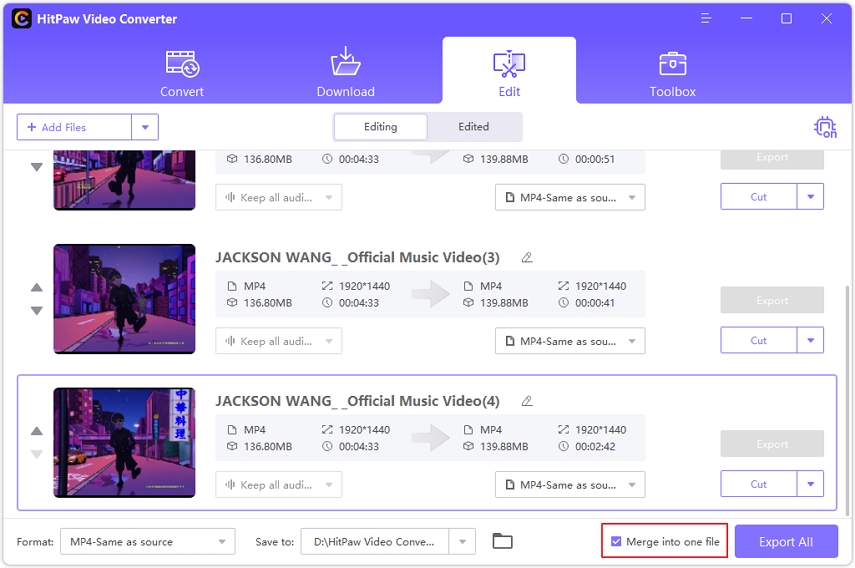
4.1つのファイルにマージオプションを押した後、すべてエクスポートボタンをクリックします。
2. VLC
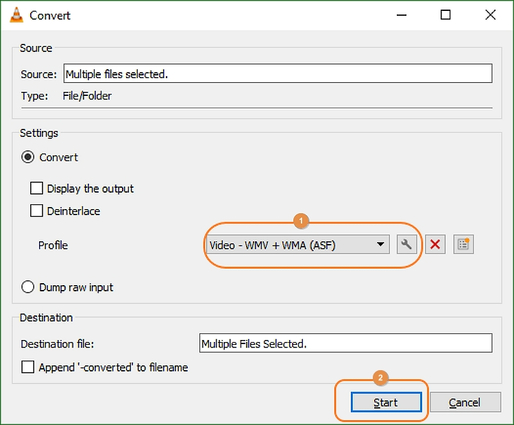
VLC (VideoLAN) をご紹介します。VLCは、vobファイルをvlcにマージする方法に適したソリューションを提供する、Macユーザーにとって最適な無料のvobマージャーである汎用マルチメディアプレーヤーです。以下は、その主な機能とVOBファイルをマージする手順です。
VLCの機能:
- VLCは、Mac、Windows、Linuxなどのさまざまなプラットフォーム用のvobマージフリーのオープンソースマルチメディアプレーヤーです。
- マルチメディアファイルの再生に加えて、VLCは高度なビデオ編集および操作機能を提供します。
- DVDでよく見られるVOBファイルなど、さまざまなビデオ形式をサポートしています。
- VLCの直感的なインターフェイスにより、ユーザーは追加のソフトウェアなしでVOBファイルを簡単にマージできます。
VLCでVOBファイルをマージする手順:
- MacでVLC Media Playerを起動します。
- メニューバーの 「メディア」 タブをクリックし、ドロップダウンメニューから 「複数のファイルを開く」 を選択します。
- 「メディアを開く」 ウィンドウで、 「追加」 ボタンをクリックして結合するVOBファイルを選択します。
- 必要なファイルをすべて追加したら、ウィンドウの下部にある 「再生」 ボタンをクリックします。
- 選択したVOBファイルを順番に再生し、1つの再生セッションにマージします。
3。ハンドブレーキ
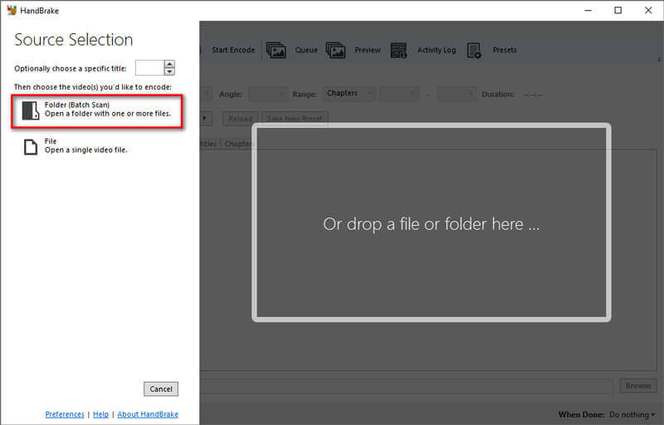
Handbrakeは、ビデオの変換と操作のためのもう1つの一般的なツールであり、handbrakeマージvobファイルを使用してMac上のVOBファイルをマージするための簡単で効果的な方法をユーザーに提供します。その機能とVOBファイルをマージする手順を見てみましょう。
Handbrakeの機能:
- Handbrakeは、Mac、Windows、Linux用の無料のオープンソースビデオトランスコーダです。
- さまざまなビデオ形式とコーデックをサポートしているため、ビデオ編集作業に適しています。
- Handbrakeは、トリミング、サイズ変更、字幕の追加など、高度なビデオ編集機能を提供します。
- 直感的なインターフェイスを備えたHandbrakeを使用すると、ユーザーはvobファイルを1つのビデオファイルに簡単にマージできます。
HandbrakeでVOBファイルをマージする手順:
- 公式WebサイトからHandbrakeをMacにダウンロードしてインストールします。
- Handbrakeを起動し、 「Open Source」 ボタンをクリックしてマージするVOBファイルをインポートします。
- 「Source Selection」 ウィンドウで、マージするVOBファイルを参照して選択します。
- ファイルが追加されたら、ファイル形式、ビデオコーデック、保存先フォルダーなど、好みに応じて出力設定を構成します。
- 「Start Encode」 ボタンをクリックして、マージプロセスを開始します。Handbrakeは、指定した設定に従って、選択したVOBファイルを1つのビデオファイルにマージします。
パート3。VOB Merger Macに関するFAQ
Q1. MacでVOBファイルを再生できますか?
A1. VOBファイルは、VLCなどのさまざまなメディアプレーヤー、追加のコーデックを備えたQuickTime、または専用のDVDプレーヤーソフトウェアを使用してMacで再生できます。
Q2. iMovieでVOBファイルを再生できますか?
A2. いいえ、iMovieはVOBファイルの直接再生をサポートしていません。
Q3. VOBをMP4に変換できますか。
A3. VOBファイルは、さまざまなビデオ変換ソフトウェアを使用してMP4形式に変換できます。
まとめ
結論として、vobファイルをマージするには、シームレスなビデオ編集と再生にmacが不可欠です。HitPaw Video Converterは、汎用性の高い機能と直感的な機能を備えた最高の選択肢です。
その堅牢な機能により、HitPawはユーザーがビデオを正確にマージ、編集、簡単に拡張できるようにします。ビデオ編集の可能性を最大限に引き出してください。
今すぐHitPaw Video Converterを試して、究極のVOBマージソリューションを体験してください。魅力的なビデオを作成する旅は今から始まります。











ホーム > Video Converter > VOBファイルを簡単にマージする方法
「評価」をお選びください:
松井祐介
編集長
フリーランスとして5年以上働いています。新しいことや最新の知識を見つけたときは、いつも感動します。人生は無限だと思いますが、私はその無限を知りません。
すべての記事を表示コメントを書く
製品また記事に関するコメントを書きましょう。